win8怎么关闭家庭组服务
摘要:Win8.1系统下家庭组同网上邻居一样,使用的人比较少了,我们可以彻底禁掉win8.1下的家庭组的服务来释放电脑占用,增加电脑性能,怎样设置...
Win8.1系统下家庭组同网上邻居一样,使用的人比较少了,我们可以彻底禁掉win8.1下的家庭组的服务来释放电脑占用,增加电脑性能,怎样设置呢,跟小编一起看下。
win8关闭家庭组服务的方法
1、在Win8.1系统中点击“开始”菜单在搜索中输入“services.msc”回车搜索或者在电脑桌面下按WIN+R在运行框中输入“services.msc”再按确定键;
2、在本地服务列表中找到“HomeGroup Listener”和“HomeGroup Provider”两个服务:
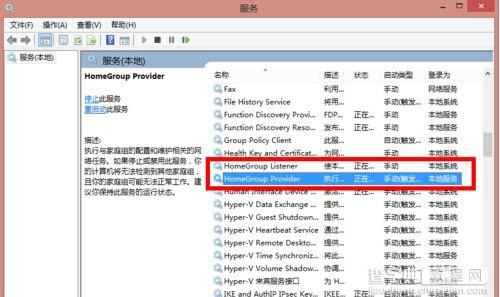 3、分别双击这两个服务,改为停止服务,把启动类型更改为“禁用”,然后保存设置;
3、分别双击这两个服务,改为停止服务,把启动类型更改为“禁用”,然后保存设置;
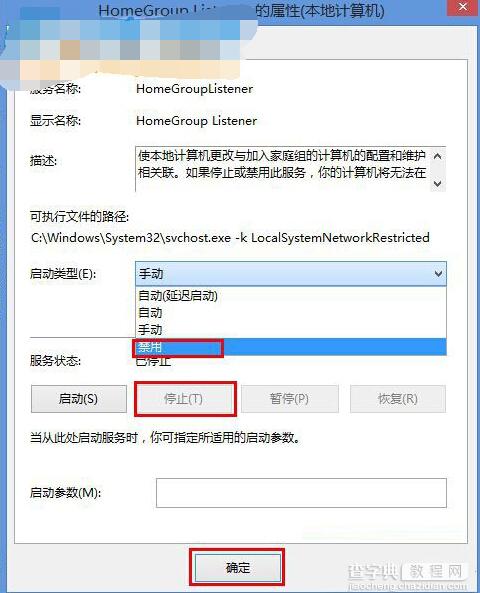 上述就是win8.1下禁用家庭组服务的操作方法,按照上述流程操作就可以把家庭组服务彻底禁用掉。
上述就是win8.1下禁用家庭组服务的操作方法,按照上述流程操作就可以把家庭组服务彻底禁用掉。
【win8怎么关闭家庭组服务】相关文章:
